Probablemente te estés preguntando cómo formatear un disco duro externo o interno en Mac OS cuando quieras que tu dispositivo sea externo compatible con tu dispositivo Macbook o hacer que su computadora sea menos lenta y liberar espacio en el disco duro. De hecho, es posible que su disco duro externo no sea no reconocido ou no utilizable con tu dispositivo Apple. Para poder utilizar las capacidades de su disco duro externo, deberá realizar una formateo desde su dispositivo externo. También es posible que su dispositivo Macbook no reconoce la tarjeta SD que acaba de conectarse a él, por las mismas razones que el disco duro externo: un problema de incompatibilidad que se puede resolver una vez que se formatea el dispositivo. Así, encontrarás en este artículo los diferentes pasos a seguir para poder formatear un disco duro interno o externo en Mac OS. ¡Buena lectura!

Pasos para borrar el disco duro interno en Mac OS para formatear
Puede que necesite formatear el disco duro interno desde tu dispositivo Macbook por varias razones: el limpieza profunda, ahorrar espacio de almacenamiento, borrar todos los datos que su computadora contiene con el fin de revender, reinstalar un sistema operativo antiguo...
No importa lo que quieras formato el disco duro interno de su dispositivo Macbook, será necesario pensar en shacer una copia de seguridad de sus datos personales en sentido ascendente. De hecho, el hecho de formatear tu computadora borrar todos los datos y documentos contiene.
Formatee el disco duro interno, el disco duro externo o SSD del dispositivo Macbook
Estos son los pasos a seguir para formatear el disco duro interno, externo ou SSD desde tu dispositivo Macbook:
- Nos vemos en el Finder desde tu dispositivo Macbook
- Entrar en el juego Aplicaciones
- Cliquez sur Utilitaires
- Entrar Utilidades de disco
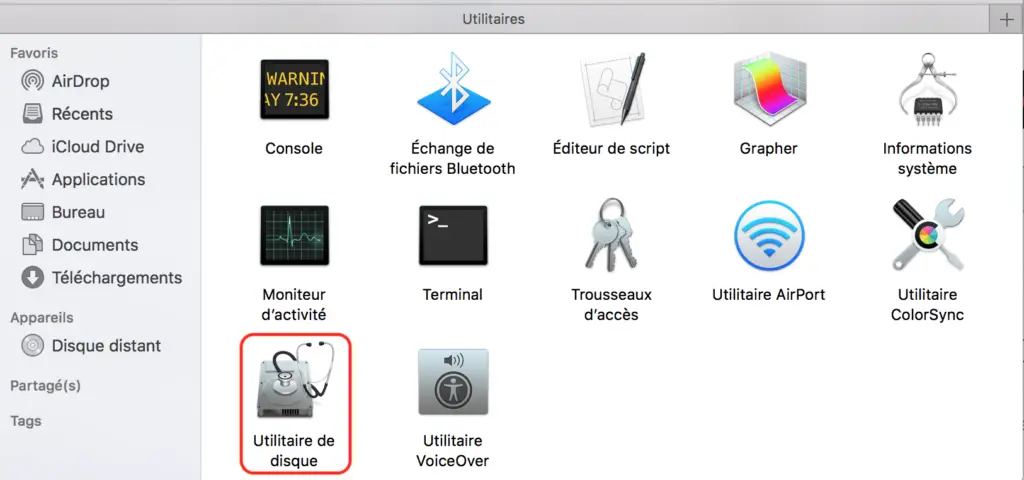
- Seleccione el volumen que desea formatear: disco duro interno, externo o SSD (no será posible formatear la unidad principal de su dispositivo Macbook ya que está en uso)
- Indique el nombre y formato del volumen a eliminar en su dispositivo Macbook
- Cliquez sur Borrar
La operación de formatear la unidad de su dispositivo Macbook puede tomar muchos minutos. Espere hasta que se complete el proceso antes de usar su computadora normalmente.
Formatee el disco duro principal del dispositivo Macbook borrando todos los datos de su computadora
Estos son los pasos a seguir para formatear el disco duro primario desde tu dispositivo Macbook:
- Inicie su dispositivo Macbook modo Recuperación presionando las teclas Pedido et R juntos
- Suelta las llaves Pedido et R cuando el logo Apple aparece en la pantalla de su dispositivo Macbook
- Selecciona elUtilidad de disco en la ventana Utilidades de OS X
- Prensa Continuar
- Seleccione el disco duro principal de su dispositivo Macbook (Macintosh HD por ejemplo)
- Prensa Borrar
Tu dispositivo Macbook será entonces totalmente formateado y todos los datos que tenía hasta ahora se borrarán. Ahora puede instalar un nueva versión de Mac OS X.
En caso de que quieras revender su dispositivo Macbook, le aconsejamos que celige el nivel más alto de seguridad deslizando el cursor hacia la derecha. Por lo tanto, se asegura de que el nuevo adquirente de su computadora ya no pueda recuperar sus datos personales reiniciando su appareil a través de respaldo.
Pasos a seguir para formatear un disco duro externo en Mac OS
Estos son los pasos a seguir si quieres formatear un disco duro externo en Mac os para hacerlo compatible con el sistema iOS desde tu dispositivo Macbook:
- Conecte el disco duro externo a su dispositivo Macbook
- abierto Utilidad de disco
- Seleccione su disco duro externo en la columna de la izquierda
- Click en la pestaña Borrar
- Selecciona el Formato MS-DOS
- Haga clic en el botón Borrar para iniciar el proceso de formateo

